 2٬681 مشاهدة
2٬681 مشاهدة
الدليل الكامل لاستخدام خدمة Facebook Gaming الجديدة للبث المباشر للألعاب

-
 خالد عاصم
خالد عاصم
محرر متخصص في الملفات التقنية بمختلف فروعها وأقسامها، عملت في الكتابة التقنية منذ عام 2014 في العديد من المواقع المصرية والعربية لأكتب عن الكمبيوتر والهواتف الذكية وأنظمة التشغيل والأجهزة الإلكترونية والملفات التقنية المتخصصة
كاتب ذهبي له اكثر من 500+ مقال
على الرغم من أن موقع Twitch المملوك لأمازون لا يزال هو زعيم البث المباشر الخاص بعشاق الألعاب، ورغم المحاولات القوية والواعدة التي تبذلها خدمة YoutTube Gaming لاقتناص حصتها من هذا السوق، إلا أن فيسبوك قد رأي أنه قادر على اقتحام المنافسة وإثبات أنه لا يزال المنصة الوحيدة القادرة على جمع كل شيء في مكان واحد، لذلك أطلق موقع التواصل الاجتماعي خدمة Facebook Gaming والتي تمتلك مجموعة من العوامل التي ستسعدها على المنافسة وبقوة.
على ما يبدو أن لخدمة Facebook Gaming الجديدة حظ وفير، فلقد استفادت الخدمة من كافة عناصر نجاح الخدمتين المتنافستين الرئيسيتين من ناحية وما حققاه من إضافة إلى هذا النوع من البيت المباشر من ناحية أخرى، وأضافت عليهما عناصر جديدة، فلقد استفادت Facebook Gaming من الزخم الذي ساهم فيه Twitch بتحفيز الكثير من المستخدمين على بث ألعابهم عبر الإنترنت، حتى ازداد عدد هؤلاء لمستخدمين ليسمح بدخول يوتيوب ومن ثَم فيبسوك، كما استفادت الخدمة الجديدة من كونها مملوكة للمنصة العملاقة الي تضم أكثر من 2.6 مليار مستخدم فعال شهريًا طبقًا لأحدث الإحصائيات.
من بين العناصر التي استفادت منها خدمة بث الألعاب الجديدة من فيبسوك أيضًا هو تقييمها لتجربة المنافسين، حيث أصبح لديها تصورًا متكاملًا حول كيفية تقديم خدمة متميزة تستفيد مما وصل إليه الأخرون وتتفادى ما لم يتمكنوا من تفاديه في البداية، يُضاف إلى هذا عنصرين آخرين في غاية الأهمية، الأول هو انهاء مايكروسوفت لخدمة Mixer واعتمادها على شراكتها مع فيسبوك على تقديم خدمة بث الألعاب الجديدة على منصات Xbox، وأيضًا الاستثمار الضخم الذي دعمت به فيسبوك قطاع البث الحي ليتطور إلى الحد الذي هو عليه الآن.
تعرف أيضًا على كيفية البث المباشر لألعابك عبر يوتيوب.
إذًا هناك العديد من العوامل التي تجزم بان خدمة Facebook Gaming الجديدة لبث الألعاب عبر الإنترنت قادرة على اقتحام المنافسة والاستحواذ على مكانة متقدمة، وهو ما يعني أيضًا أنه إن كنت ممن يبثون ممارستهم للألعاب عبر الانترنت فربما قد حان الوقت لتجربة الخدمة الجديدة، وفي هذا المقال نقدم لك دليلًا متكاملًا من الألف للياء لكيفية استخدام هذه الخدمة الجديد من فيسبوك.
الدليل الكامل لاستخدام خدمة Facebook Gaming
إنشاء صفحة مخصصة لبث الألعاب
كما أسلفنا، يمتلك فيسبوك أكثر من 2.6 مليار مستخدم فعال شهريًا، وعلى الأغلب إن لم يكن من المؤكد فأنت من بينهم، ولكن امتلاكك لحساب خاص، وهي الخطوة الأولية والتي ستتيح لك إنشاء صفحتك الخاصة بالبث المباشر للألعاب، وقد خصص فيسبوك صفحة لإنشاء صفحة بث ألعاب الفيديو، وبزيارتها ستتمكن من إنشاء الصفحة الجديدة حيث ستحتاج لإعطائها اسم خاص بها، مع الحرص على عدم تغيير موضوع الصفحة Category لتتمكن من الاستفادة التي يقدمها فيسبوك لهذه الخدمة والتي تتضمن مجموعة من الخوارزميات المخصصة للبحث عن المتابعين من عشاق هذا النوع من أنواع البث المباشر، وبعد الانتهاء من كل هذا قم بالاستكمال بالضغط على Continue.
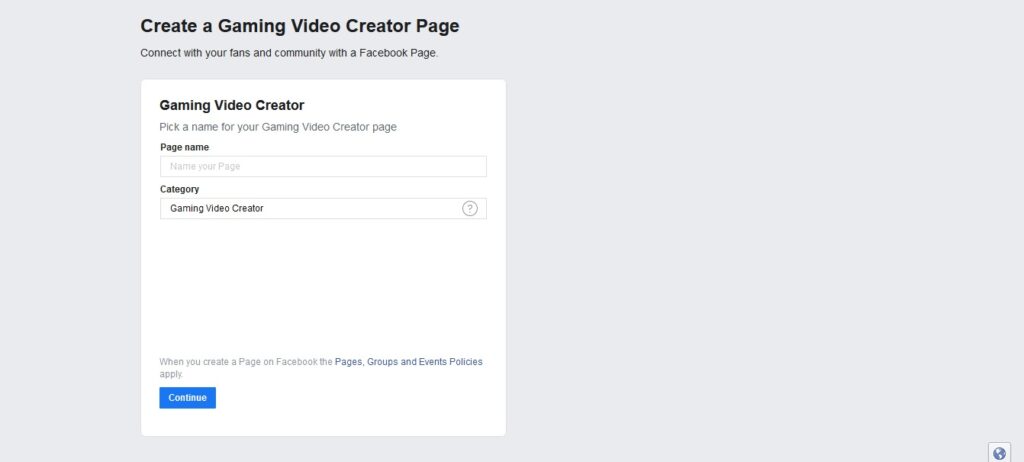
في الصفحة التي ستظهر بعد ذلك ستتمكن من وضع مختلف صور الصفحة مع إضافة الوصف الخاص بها وتحديد البيانات التي ترغب في إضافتها، وهو ما يشبه إنشاء أي صفحة جديدة أو حساب جديد على موقع فيسبوك، وبعد الانتهاء من هذه الخطوة سيصبح لديك صفحة خاصة ببث فيديوهات الألعاب عبر فيسبوك.
اختيار وتحميل تطبيق البث المباشر
هناك العديد من الخيارات المجانية المتوفرة من التطبيقات الخاصة بالبث المباشر مثل Streamlabs OBS وOBS Studio وXsplit، وجميعها تطبيقات جيدة للغاية عليك اختيار ما يناسبك منها أو ما قمت باستخدامه من قبل واعتدت عليه وعلى إعداداته، أما نحن في هذا الدليل فسنستعين بتطبيق Streamlabs OBS كمثال.
قم بتحميل تطبيق Streamlabs OBS ثم ثبته على الكمبيوتر، بعد الانتهاء من هذه العملية قم بفتح التطبيق ودعه يقوم بعملية الاكتشاف الأوتوماتيكي لسرعة الإنترنت ومكونات الكمبيوتر ليتمكن من تحديد الإعدادات الأفضل المناسبة لهذه العوامل، كما يمكنك أيضًا إعداداها يدويًا من خلال الضغط على الإعدادات Settings أسفل يسار الشاشة ثم الضغط على Output ثم اختيار نظام التشفير الأنسب.
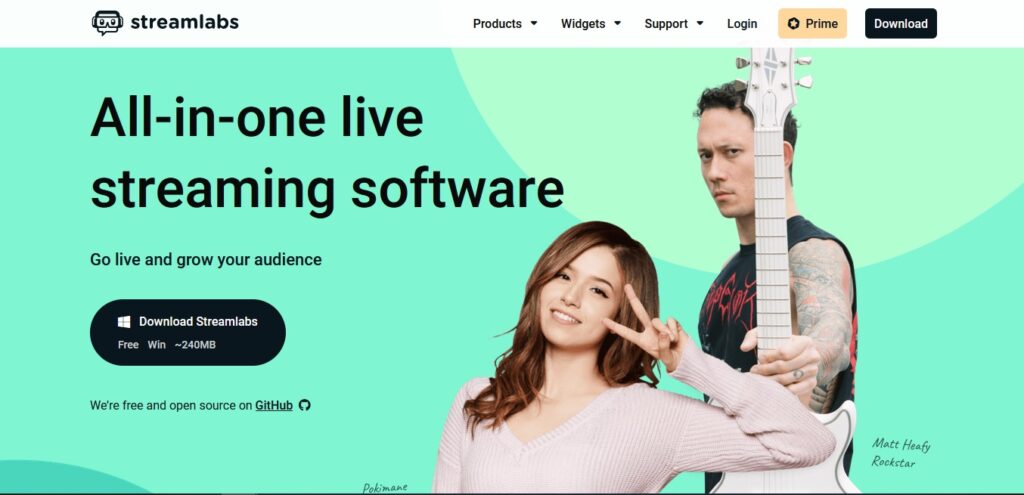
يمكنك أيضًا تحديد معدل البت Bitrate بما يتناسب مع خدمة Facebook Gaming والتي تنصح بالاستعانة بمعدل 4000 كيلوبايت لكل ثانية وهو المعدل الأنسب لأغلب سرعات الاتصال بالإنترنت، الخطوة التالية هي تحديد فاصل الإطار الرئيسي أو Keyframe Interval وننصح بتحديدها على رقم 2، اما في جانب Video فقم باختيار جودة 720p بمعدل 30 إطار في الثانية، مع العلم أن فيسبوك يسمح بالبث حتى جودة 1080p بمعدل 60 إطار في الثانية ولكن في حالة الاشتراك في خدمة Facebook Level Up وهي خدمة مدفوعة.
إعداد البث المباشر
الخطوة التالية بعد الانتهاء مما سبق هي كيفية إعداد البث وهو ما سنصفه بإعداد المشهد الذي سيراه المشاهد بمجرد انطلاق البث المباشر، ولذلك فإن أول خطوة سننفذها في التطبيق هي الضغط على علامة (+) التي تقع قرب الركن الأسفل يسارًا من نافذة التطبيق لإنشاء مشهد جديد وبعد إعطاء هذا المشهد اسم، قم بالضغط على Done.
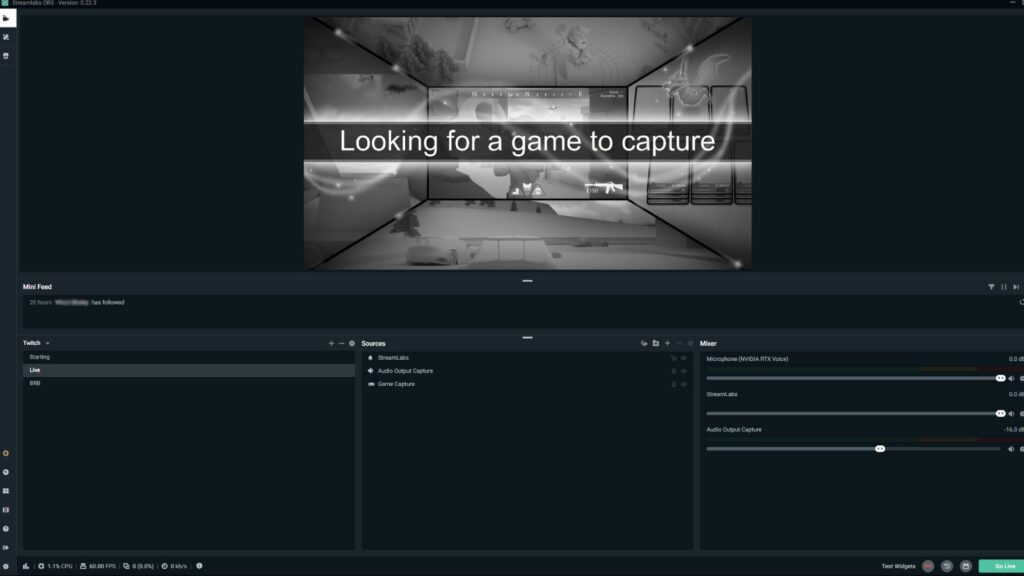
هنا سنبدأ في إعداد هذا المشهد الجديد من خلال إضافة العناصر المختلفة وأولها وأبرزها بالطبع هو عنصر اللعبة ذاتها التي ستقوم بلعبها خلال البث المباشر، ولإضافة نقل اللعبة مباشرة، قم بالضغط على علامة (+) في قائمة Source التي تقع أسفل منتصف نافذة التطبيق ثم قم بالاختيار من بين اختيارات ثلاثة هي: Game Capture، Window Capture وDisplay Capture وننصحك بالاختيار الأول حيث أنه الأقل من حيث استهلاك مصادر الكمبيوتر.
إن كنت تريد مشركة ردود أفعال وجهك خلال التعليق على اللعبة التي تمارسها فأنت تحتاج لإضافة الويب كام الخاصة بك إلى المشهد، ويمكن هذا بإضافة مصدر جديد من خلال قائمة Sources مثل الخطوة السابقة ثم اختيار Video Capture Device ثم اختيار الويب كام الخاصة بك، لتظهر صورتك مباشرة على الشاشة والتي يمكنك وضعها في أي مكان تريده في المشهد النهائي الذي سيظهر للمشاهدين، وننصحك باختيار مكان لا يقوم بتشتيتهم ولا يقوم بتغطية جزء كبير من اللعبة.
أخيرًا سيكون عليك إضافة الميكروفون ليتمكن المشاهدون من الاستماع إليك، وهو أيضًا ما سنقوم به من خلال قائمة Sources مع اختيار Audio Capture Input ثم اختيار الميكروفون الخاص بك، وهكذا تكون مستعدًا تمامًا لإطلاق بثك المباشر الأول.
تعرف على كيفية استخدام أداة Facebook Rooms لاجتماعات الفيديو.
إطلاق بثك المباشر الأول على Facebook Gaming
قم بالعودة إلى الصفحة التي قمت بإنشائها في البداية على خدمة فيسبوك الجديدة، ومن الشريط أعلى الصفحة قم بالضغط على Live لتظهر لك صفحة جديدة بعنوان Live Producer وهي الصفحة التي ستجد فيها رمز البث أو Stream Key الذي ستقوم بوضعه في تطبيق البث الذي قمنا بإعداده، فقم بنسخ الرمز ثم توجه إلى التطبيق وقم بالضغط على Settings ثم Stream وقم بلصق هذا الرمز في مربع Stream Key.
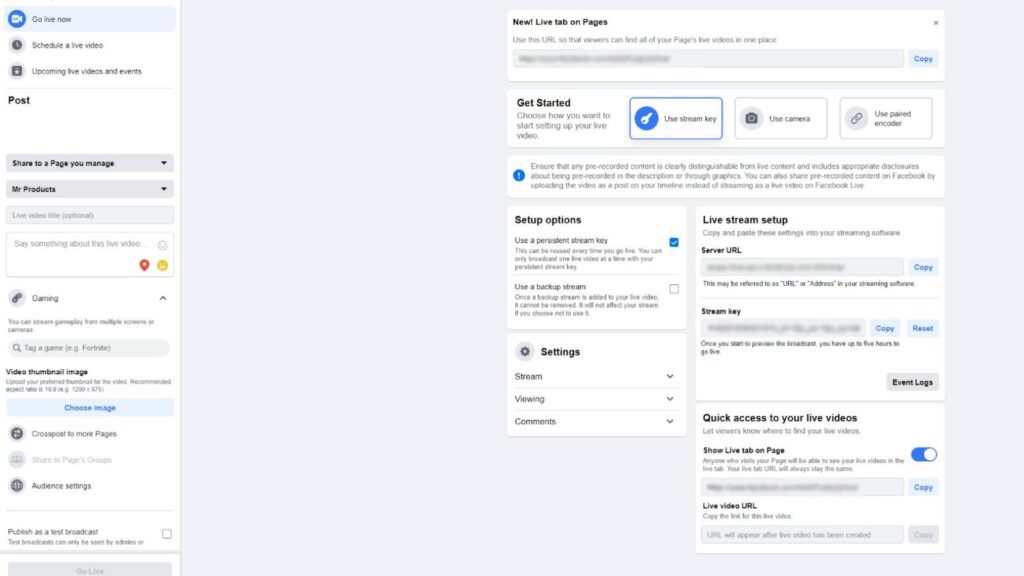
بعد الانتهاء من هذه الخطوة قم بالعودة إلى صفحة Live Producer مرة أخرى ومن القائمة على اليسار قم بوضع اسم جذاب للبث المباشر مع تحديد اللعبة التي ستقوم بلعبها لتتمكن من جذب المشاهدين الذين يبحثون تحديدًا عن هذه اللعبة، وتوقع قلة عدد المشاهدين في حالة ما لم تقم بالاهتمام بالعنوان وبوضع وسم باسم اللعبة، يمكنك أيضًا إضافة صورة أساسية للبث مع إضافة مجموعة من الأسئلة أو الاستفتاءات للتفاعل مع المشاهدين.
الآن حان وقت انطلاق بثك المباشر الأول على Facebook Gaming، قم بالضغط على Go Live في التطبيق الذي قمت بإعداده أولًا لتظهر لك ما يمكن وصفه بالبروفة النهائية للبث والتي تتضمن الصورة الحية التي ستظهر للمشاهدين مع قياس حي لمدى سلامة البث والاتصال، وبعد التأكد من أن كل شيء على ما يرام قم بالضغط على Go Live في صفحة Live Producer على فيسبوك ليتم نقلك إلى صفحة Creator Studio بعد ثوان معدودة.
متابعة البث المباشر
تتضمن صفحة Creator Studio التي ستظهر بمجرد انطلاق بثك المباشر مجموعة من البيانات والمعلومات الهامة للغاية ومن بينها مدى سلامة البث والاتصال وعدد المشاهدين الحاليين وإجمالي المشاهدين حتى اللحظة بالإضافة إلى آخر التعليقات التي قمت بتلقيها، وهو ما يعد وسيلة رائعة لمتابعة كل ما يحدث على البث خلال انطلاقه وتشغيله لذا عليك أن تبقيها مفتوحة.
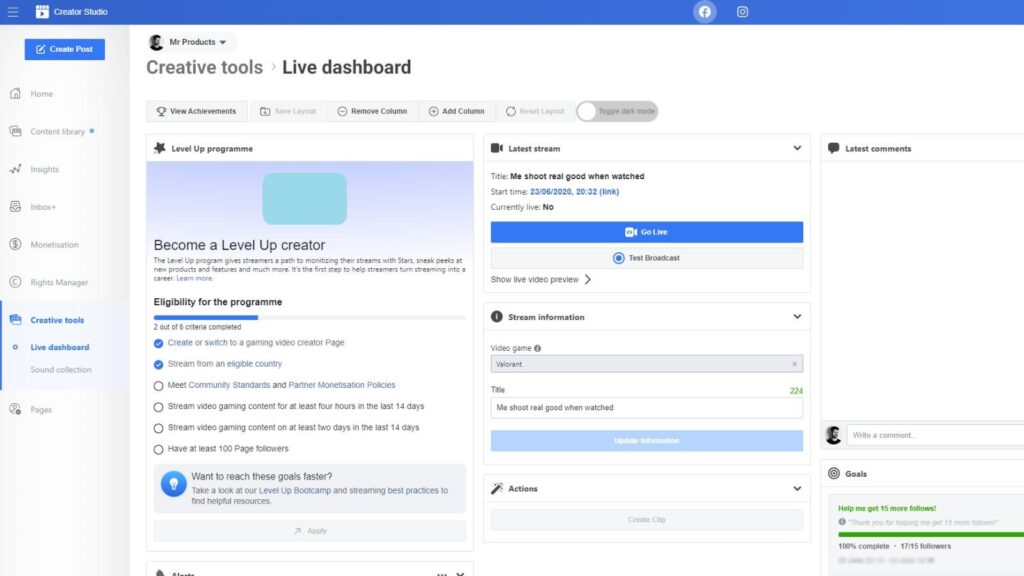
تتميز هذه الصفحة أيضًا بانها ستوفر لك تفصيلًا دقيقا لكل ما يتعلق بالبث المباشر بعد انتهاءه، حيث ستوفر مجموعة من البيانات التحليلية المتعلقة بالبث المباشر والمشاهدين وهو ما سيساعدك على تحسين أداء البث المباشر في المرات القادمة.
الآن بعد ان صرت تمتلك دليل كامل لكيفية استخدام خدمة البث المباشر لممارسة الألعاب عبر الانترنت Facebook Gaming الجديدة، ماذا تنتظر؟ هيا، ابدأ في تطبيق ما تعلمته وأبهر المشاهدين بمهاراتك في ألعاب الفيديو على منصة التواصل الاجتماعي الأضخم على الإطلاق.
الكاتب
-
 خالد عاصم
خالد عاصم
محرر متخصص في الملفات التقنية بمختلف فروعها وأقسامها، عملت في الكتابة التقنية منذ عام 2014 في العديد من المواقع المصرية والعربية لأكتب عن الكمبيوتر والهواتف الذكية وأنظمة التشغيل والأجهزة الإلكترونية والملفات التقنية المتخصصة
كاتب ذهبي له اكثر من 500+ مقال
ما هو انطباعك؟












